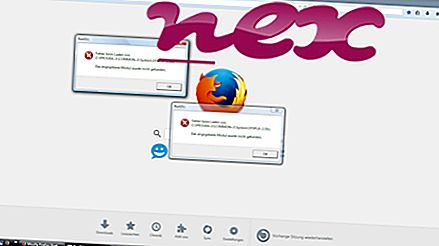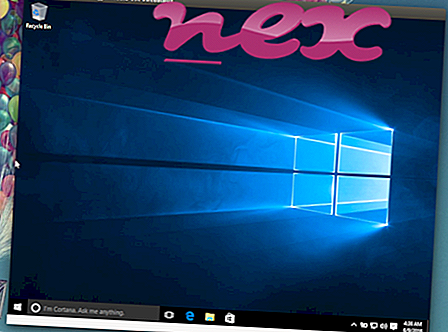Process, kas pazīstams kā Conduit rīkjosla vai Kino-Filmov.Net, pieder programmatūrai Kino-Filmov.Net rīkjosla vai Conduit Conduit rīkjoslai (www.conduit.com).
Apraksts: TbKino.dll nav būtisks Windows OS un rada salīdzinoši maz problēmu. Fails tbKino.dll atrodas apakšmapē “C: \ Program Files (x86)” (parasti C: \ Program Files (x86) \ Kino-Filmov.Net \ ). Zināmais faila lielums operētājsistēmā Windows 10/8/7 / XP ir 3, 863, 136 baiti (60% no visiem gadījumiem) vai 2, 734, 688 baiti.
Šis .dll fails ir pārlūka Helper Object (Browser Helper Object - BHO), kas automātiski tiek palaists katru reizi, palaižot tīmekļa pārlūku. Personiskās ugunsmūri neaptur BHO, jo ugunsmūris tos identificē kā daļu no paša pārlūka. BHO bieži izmanto reklāmprogrammatūra un spiegprogrammatūra. ID, ko izmanto šis BHO, ir 1a894269-562d-459e-b17e-efd8de428e41. Programma nav redzama. TbKino.dll ir ar Verisign parakstīts fails. Fails tbKino.dll var uzraudzīt tīmekļa pārlūkprogrammas. Nav detalizēta šī pakalpojuma apraksta. Fails nav Windows pamata fails. Failu ir sertificējis uzticams uzņēmums. TbKino.dll spēj ierakstīt tastatūras un peles ievadi, uzraudzīt lietojumprogrammas un manipulēt ar citām programmām. Tāpēc tehniskās drošības vērtējums ir 54% bīstams .
Šī varianta atinstalēšana: Varat arī veikt šādas darbības:
Svarīgi: dažas ļaunprātīgas programmatūras maskējas kā tbKino.dll, it īpaši, ja tās atrodas mapē C: \ Windows vai C: \ Windows \ System32. Tāpēc jums personālajā datorā jāpārbauda tbKino.dll process, lai redzētu, vai tas rada draudus. Ja Conduit rīkjosla ir mainījusi jūsu pārlūkprogrammas meklētājprogrammu un sākuma lapu, varat atjaunot pārlūka noklusējuma iestatījumus šādi:
Atiestatīt pārlūkprogrammas Internet Explorer noklusējuma iestatījumus- Pārlūkprogrammā Internet Explorer nospiediet taustiņu kombināciju Alt + X, lai atvērtu izvēlni Rīki .
- Noklikšķiniet uz Interneta opcijas .
- Noklikšķiniet uz cilnes Papildu .
- Noklikšķiniet uz pogas Reset ....
- Iespējojiet opciju Dzēst personiskos iestatījumus .
- Kopējiet chrome: // settings / resetProfileSettings Chrome pārlūka adreses joslā.
- Noklikšķiniet uz Atiestatīt .
- Kopēt par: atbalsts Firefox pārlūka adreses joslā.
- Noklikšķiniet uz Refresh Firefox .
Ir pierādīts, ka šādas programmas ir noderīgas arī dziļākai analīzei: Drošības uzdevumu pārvaldnieks pārbauda aktīvo tbKino procesu jūsu datorā un skaidri pasaka, ko tas dara. Malwarebytes labi zināmais B pret ļaundabīgo programmu rīks paziņo, ja tbKino.dll datorā parāda kaitinošas reklāmas, palēninot to. Dažu pretvīrusu programmatūru šāda veida nevēlamas reklāmprogrammatūras neuzskata par vīrusu, tāpēc tā nav paredzēta tīrīšanai.
Tīrs un sakārtots dators ir galvenā prasība, lai izvairītos no datora nepatikšanām. Tas nozīmē ļaunprātīgas programmatūras skenēšanu, cietā diska tīrīšanu, izmantojot 1 cleanmgr un 2 sfc / scannow, 3 tādu programmu atinstalēšanu, kuras jums vairs nav vajadzīgas, jāpārbauda, vai nav Autostart programmas (izmantojot 4 msconfig), un Windows 5 automātiskās atjaunināšanas iespējošana. Vienmēr atcerieties veikt periodiskas dublējumkopijas vai vismaz iestatīt atjaunošanas punktus.
Ja rodas kāda faktiska problēma, mēģiniet atsaukt atmiņā pēdējo, ko izdarījāt, vai pēdējo, ko instalējāt, pirms problēma parādījās pirmo reizi. Izmantojiet komandu 6 resmon, lai identificētu procesus, kas izraisa jūsu problēmu. Pat nopietnu problēmu gadījumā, nevis Windows atkārtota instalēšana, labāk ir labot instalāciju vai, operētājsistēmai Windows 8 un jaunākām versijām, izpildīt komandu 7 DISM.exe / Online / Cleanup-image / Restorehealth. Tas ļauj salabot operētājsistēmu, nezaudējot datus.
foxtab.dll boincmgr.exe msigamingosd_x86.exe tbKino.dll content.dll etypemngr.dll realprotect.exe flashutil32_31_0_0_122_pepper.exe v4brstub.dll adsentinel.exe pivim.dll